|

[Outlook] 아웃룩의 작업을 캘린더 형태로 보기
오늘은 아웃룩의 [작업] 정보를 월별로 볼 수 있는 보기 형식을 등록하는
방법에 대해서 알아보도록 하겠습니다. (사용버전: 2003)
아웃룩에서 작업 보기는 일반 목록, 세보 목록, 진행 중인 작업 등과 같은 보기 화면을 지원합니다.
따라서 현재 보기 목록에 정의되지 않은 보기 형식은 사용자가 등록하여 사용해야 합니다. 일정에서 많이 사용하는 월별
보기 형태를 작업에 등록하여 사용할 수 있도록 설정해보겠습니다.
<1> 아웃룩에서 작업 폴더를 선택합니다.
<2> 왼쪽에 표시되는 현재 보기 목록을 통해서 작업의 보기 형식을 선택할 수 있습니다.
또는 고급 도구모음에서 현재 보기를 선택할 수 있습니다.
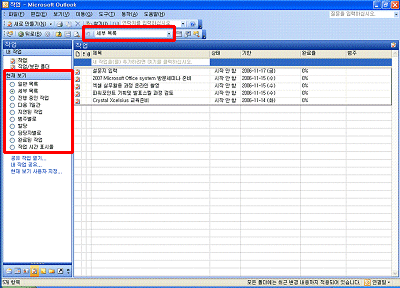
<3> 현재 보기 목록에 없는 보기 형식을 설정하기 위해 보기-정렬 기준-현재 보기-보기 정의
메뉴를 선택합니다.
<4> 사용자 지정 보기 구성 도우미 대화상자가 나오면 새로 만들기 단추를
선택합니다.
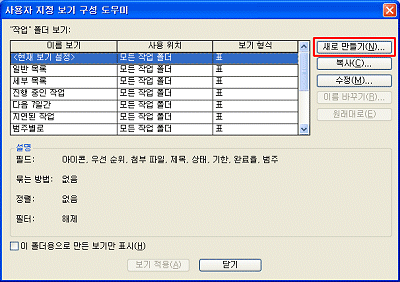
<5> 새 보기 이름을 '월별 보기'로 입력한 후 보기 형식을 일/주/월을
선택한 후 확인 단추를 클릭합니다.
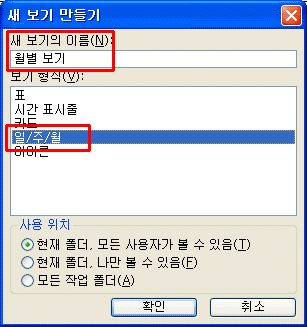
<6> 보기 사용자 지정 대화상자에서 다른 설정이 필요하지 않으면 바로 확인
단추를 클릭합니다.
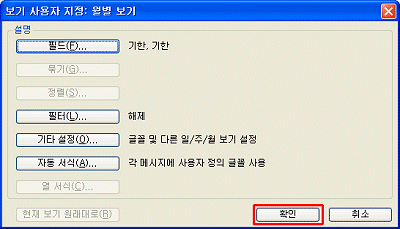
<7> 월별 보기 형식이 등록된 것을 확인할 수 있습니다. 바로 적용하려면 보기 적용
단추를 클릭합니다.
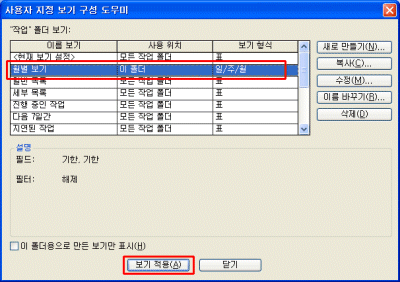
<8> 작업 현재 보기 목록에 월별 보기가 추가된 것을 확인할 수 있습니다.
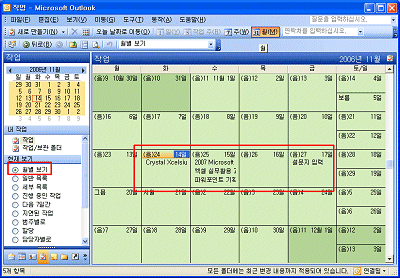
|